Camera Roll -kansion oletussijainnin muuttaminen tai palauttaminen Windows 10:ssä

Tämä opas näyttää, kuinka voit muuttaa tai palauttaa Camera Roll -kansion oletussijaintia Windows 10:ssä.
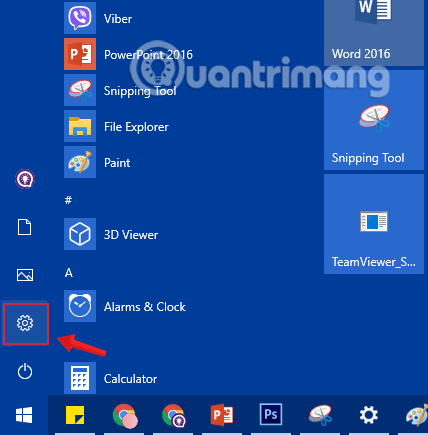
Battery Saver on yksi Windows 10:n hienoista ominaisuuksista, jonka avulla kannettavan tietokoneen käyttäjät voivat säästää järjestelmän akkua mahdollisimman pitkään.
Oletusarvoisesti ominaisuus aktivoituu automaattisesti, kun akun varaustaso laskee alle 20 %. Kun virransäästö on käytössä, järjestelmäpalkissa näkyy pieni sininen kuvake akkukuvakkeen yläpuolella. Tämä on merkki siitä, että akun säästötoiminto on aktivoitu.
1. Aktivoi virransäästötila Windows 10:ssä asetusten avulla
Vaihe 1: Ensinnäkin avaamme Windowsin asetusikkunan käyttöliittymän napsauttamalla Käynnistä-valikkoa ja napsauttamalla sitten hammasrataskuvaketta .
Tai voit käyttää näppäinyhdistelmää Windows+ I.
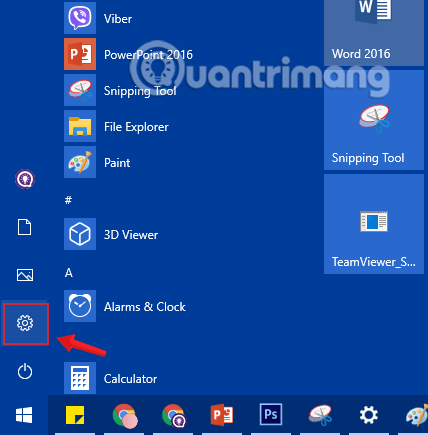
Napsauta Käynnistä-valikon Asetukset-kuvaketta
Vaihe 2: Jatka Windowsin asetusten käyttöliittymässä System ( Järjestelmä) -kohtaa määrittääksesi järjestelmän asetukset.
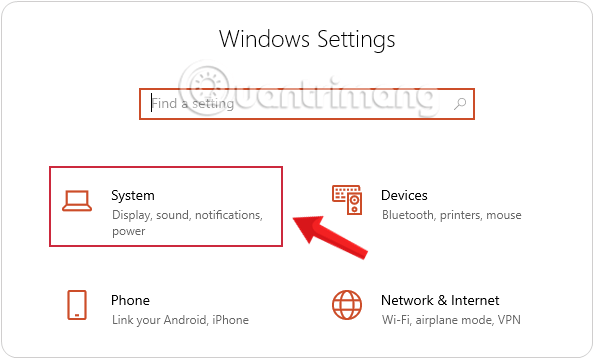
Napsauta Windowsin asetuksissa Järjestelmä
Vaihe 3: Napsauta Järjestelmä - osiossa Akku vasemmasta käyttöliittymästä.
Vieritä alaspäin ja valitse Virransäästö-osiossa Ota virransäästö käyttöön automaattisesti, jos akkuni laskee sen alapuolelle .
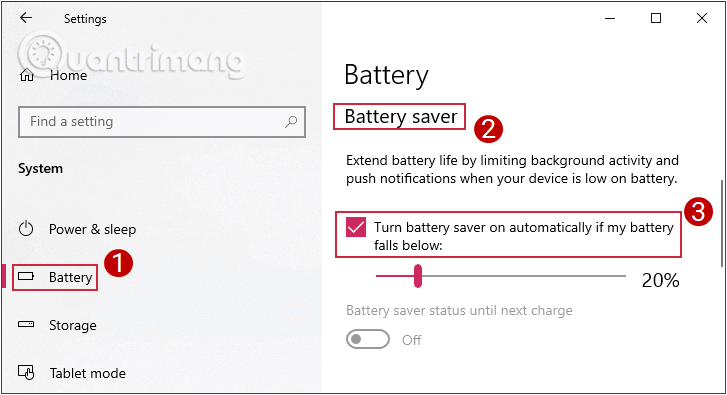
Napsauta valitaksesi Akun asetukset
Alla oleva liukusäädin on oletusarvo. Kun se saavuttaa 20 %, tietokone aktivoi automaattisesti akun säästötilan. Voit muuttaa tätä arvoa vetämällä tätä liukusäädintä eteen- tai taaksepäin.
2. Poista virransäästötila kokonaan käytöstä Windows 10:ssä
Voit poistaa virransäästötilan kokonaan käytöstä Windows 10:ssä noudattamalla samoja vaiheita kuin aktivoiessasi virransäästötilan.
Poista kuitenkin Akunsäästö-ominaisuus käytöstä poistamalla Akunsäästö-toiminnon käytöstä Ota akun säästö käyttöön automaattisesti, jos akku laskee -valintaruudun valinta.
Poista valinta Ota virransäästö käyttöön automaattisesti, jos akku laskee alle
3. Ota virransäästötila käyttöön tai poista se käytöstä Virranhallinta-asetuksissa
Yllä olevan menetelmän lisäksi voit ottaa virransäästötilan käyttöön tai poistaa sen käytöstä Power Planissa.
Vaihe 1: Avaa Virranhallinta- asetukset ohjauspaneelista .
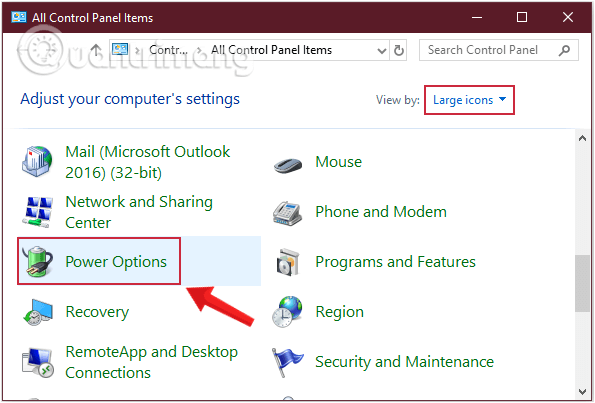
Avaa Virta-asetukset ohjauspaneelista
Vaihe 2: Seuraavaksi Virranhallinta-asetukset- liittymä avautuu, napsauta Muuta suunnitelman asetuksia käyttämässäsi suunnitelmassa.
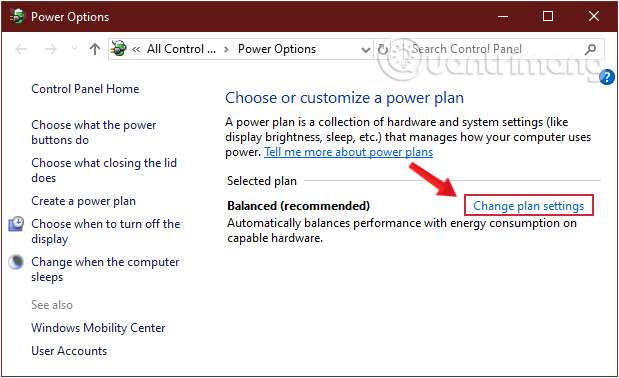
Valitse Muuta suunnitelman asetuksia käyttämässäsi suunnitelmassa
Vaihe 3: Katso Muokkaa suunnitelman asetuksia -liittymän alareunaa ja valitse Muuta virran lisäasetuksia.
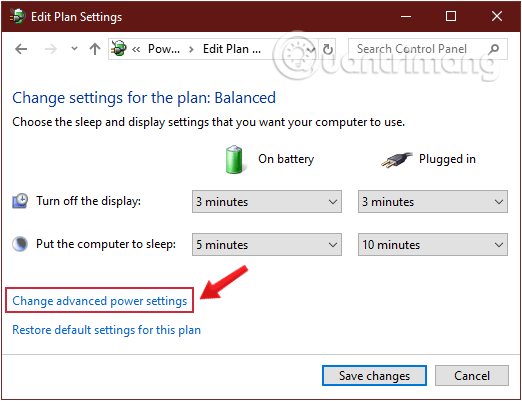
Valitse Muuta virran lisäasetuksia
Vaihe 4: Laajenna Energiansäästäjän asetukset -osio ja jatka lataustason laajentamista napsauttamalla kunkin kohteen yläosassa olevia plusmerkkejä. Näet kaksi tilaa: Akussa ja Kytketty, jos käytössä oleva tietokone on kannettava tietokone. jos sinulla on tietokone, siinä on vain akkuvirta.
Vaihe 5: Voit poistaa virransäästötoiminnon käytöstä asettamalla Akku päällä -asetukseksi 0 Akun varausprosentti . Jos otat sen uudelleen käyttöön, aseta sen arvoksi takaisin 20 prosentin akkulataus tai kuinka paljon haluat.
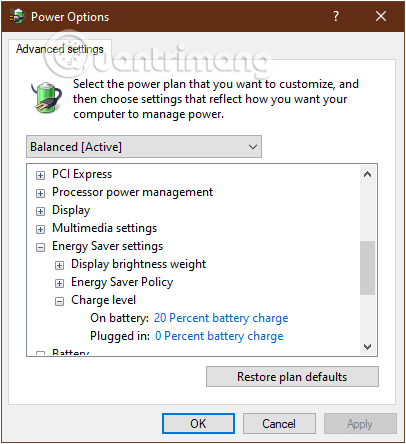
Ota akun säästötila käyttöön tai poista se käytöstä muuttamalla On Battery -arvoksi 0 tai 20 prosenttia akun varausta
Vaihe 6: Napsauta Käytä ja sitten OK, Tallenna muutokset Muokkaa suunnitelman asetuksia ja käynnistä tietokone uudelleen tallentaaksesi muutokset.
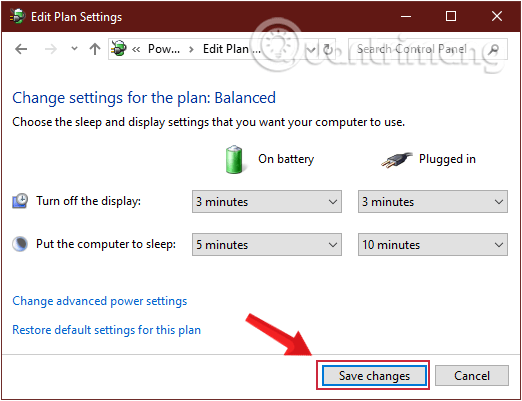
Tallenna uudet muutokset lepotilaan
Tutustu lisää:
Onnea!
Tämä opas näyttää, kuinka voit muuttaa tai palauttaa Camera Roll -kansion oletussijaintia Windows 10:ssä.
Valokuvien koon ja kapasiteetin pienentäminen helpottaa niiden jakamista tai lähettämistä kenelle tahansa. Erityisesti Windows 10:ssä voit muuttaa kuvien kokoa erässä muutamalla yksinkertaisella vaiheella.
Jos sinun ei tarvitse näyttää äskettäin vierailtuja kohteita ja paikkoja turvallisuus- tai yksityisyyssyistä, voit helposti sammuttaa sen.
Yksi paikka monien toimintojen ohjaamiseen suoraan ilmaisinalueella.
Windows 10:ssä voit ladata ja asentaa ryhmäkäytäntömalleja hallitaksesi Microsoft Edge -asetuksia, ja tämä opas näyttää prosessin.
Tehtäväpalkissa on rajoitetusti tilaa, ja jos työskentelet säännöllisesti useiden sovellusten kanssa, tila saattaa loppua nopeasti, jotta voit kiinnittää lisää suosikkisovelluksiasi.
Resurssienhallinnan alareunassa oleva tilapalkki kertoo, kuinka monta kohdetta on sisällä ja valittuna tällä hetkellä avoimessa kansiossa. Alla olevat kaksi painiketta ovat myös käytettävissä tilapalkin oikealla puolella.
Microsoft on vahvistanut, että seuraava suuri päivitys on Windows 10 Fall Creators Update. Näin päivität käyttöjärjestelmän aikaisin ennen kuin yritys julkaisee sen virallisesti.
Virranhallinta-asetusten Salli herätysajastimet -asetuksen avulla Windows voi herättää tietokoneen automaattisesti lepotilasta ajoitettujen tehtävien ja muiden ohjelmien suorittamiseksi.
Jos haluat muuttaa Windows 10:n viikon ensimmäisen päivän vastaamaan asuinmaatasi, työympäristöäsi tai hallita kalenteriasi paremmin, voit muuttaa sen Asetukset-sovelluksen tai Ohjauspaneelin kautta.
Puhelimesi sovelluksen versiosta 1.20111.105.0 alkaen on lisätty uusi Useita ikkunoita -asetus, jonka avulla voit ottaa käyttöön tai poistaa käytöstä varoituksen ennen useiden ikkunoiden sulkemista, kun suljet Puhelin-sovelluksesta.
Tämä opas näyttää, kuinka Win32:n pitkien polkujen käytäntö otetaan käyttöön tai poistetaan käytöstä, jotta polut ovat yli 260 merkkiä pitkiä kaikille käyttäjille Windows 10:ssä.
Liity Tips.BlogCafeIT-ohjelmaan ja opi tässä artikkelissa, kuinka voit sammuttaa ehdotetut sovellukset (suositellut sovellukset) Windows 10:ssä!
Nykyään monien kannettavien ohjelmien käyttö saa akun tyhjenemään nopeasti. Tämä on myös yksi syy siihen, miksi tietokoneen akut kuluvat nopeasti. Alla on tehokkaimmat tavat säästää akkua Windows 10:ssä, joita lukijoiden tulisi harkita.
Halutessasi voit standardoida kaikkien tietokoneesi käyttäjien tilikuvan oletustilikuvaksi ja estää käyttäjiä vaihtamasta tilikuvaansa myöhemmin.
Oletko kyllästynyt siihen, että Windows 10 ärsyttää sinua "Hanki vielä enemmän Windowsista" -aloitusnäytöllä joka kerta, kun päivität? Se voi olla hyödyllistä joillekin ihmisille, mutta myös estää niitä, jotka eivät sitä tarvitse. Näin voit poistaa tämän ominaisuuden käytöstä.
Jos sinulla on tehokas tietokone tai sinulla ei ole monia käynnistysohjelmia Windows 10:ssä, voit yrittää vähentää käynnistysviivettä tai jopa poistaa sen kokonaan käytöstä, jotta tietokoneesi käynnistyy nopeammin.
Microsoftin uusi Chromium-pohjainen Edge-selain poistaa tuen EPUB-e-kirjatiedostoille. Tarvitset kolmannen osapuolen EPUB-lukijasovelluksen, jotta voit tarkastella EPUB-tiedostoja Windows 10:ssä. Tässä on joitain hyviä ilmaisia vaihtoehtoja.
Ehkä et tiedä, mutta yksi OneDriven käytön suurimmista eduista on sen loistava ominaisuus, nimeltään paikkamerkit.
Kameran rulla- ja Tallennetut kuvat -kansiot tulevat oletusarvoisesti Windows 10:n mukana. Seuraavassa artikkelissa kerrotaan, kuinka voit siirtää, piilottaa tai poistaa näitä kansioita, jotta ne eivät ole tiellä, sekä kuinka piilottaa niihin liittyvät kirjastot.
Kioskitila Windows 10:ssä on tila, jolla voit käyttää vain yhtä sovellusta tai käyttää vain yhtä verkkosivustoa vierailevien käyttäjien kanssa.
Tämä opas näyttää, kuinka voit muuttaa tai palauttaa Camera Roll -kansion oletussijaintia Windows 10:ssä.
Hosts-tiedoston muokkaaminen voi aiheuttaa sen, että et voi käyttää Internetiä, jos tiedostoa ei ole muokattu oikein. Seuraava artikkeli opastaa sinua muokkaamaan isäntätiedostoa Windows 10:ssä.
Valokuvien koon ja kapasiteetin pienentäminen helpottaa niiden jakamista tai lähettämistä kenelle tahansa. Erityisesti Windows 10:ssä voit muuttaa kuvien kokoa erässä muutamalla yksinkertaisella vaiheella.
Jos sinun ei tarvitse näyttää äskettäin vierailtuja kohteita ja paikkoja turvallisuus- tai yksityisyyssyistä, voit helposti sammuttaa sen.
Microsoft on juuri julkaissut Windows 10 Anniversary Update -päivityksen, joka sisältää monia parannuksia ja uusia ominaisuuksia. Tässä uudessa päivityksessä näet paljon muutoksia. Windows Ink -kynän tuesta Microsoft Edge -selainlaajennuksen tukeen, Start Menu ja Cortana ovat myös parantuneet merkittävästi.
Yksi paikka monien toimintojen ohjaamiseen suoraan ilmaisinalueella.
Windows 10:ssä voit ladata ja asentaa ryhmäkäytäntömalleja hallitaksesi Microsoft Edge -asetuksia, ja tämä opas näyttää prosessin.
Dark Mode on tumman taustan käyttöliittymä Windows 10:ssä, joka auttaa tietokonetta säästämään akun virtaa ja vähentämään vaikutusta käyttäjän silmiin.
Tehtäväpalkissa on rajoitetusti tilaa, ja jos työskentelet säännöllisesti useiden sovellusten kanssa, tila saattaa loppua nopeasti, jotta voit kiinnittää lisää suosikkisovelluksiasi.






















